今回は初心者でも簡単にできる、インスタグラムで音楽付きの動画を投稿する方法についてです。
またインスタグラムの「リール」という言葉についてと、ステップ順にリール動画の投稿方法についてご説明します。
それでは今回もよろしくお願い致します。
目次
インスタグラムの基本について
インスタグラムの基本的な投稿方法については以下の投稿を見て頂けると幸いです。
あわせて読みたい


これからインスタグラムを始めたい初心者の方へ・優しく説明します
皆さんはインスタグラムがどういったものかご存じでしょうか?私は仕事で覚えました。そこで今回は「インスタグラムって何?」といった事から簡単に説明したいと思いま…
リールって何?どんな時に使う?
音楽付きの動画を投稿する方法
インスタグラムで音楽付きの動画を投稿するのは非常に簡単です。順を追って説明します。
STEP
自分のインスタグラムを開く(私の場合は「iiyone2020」です。)
次に右上の「+」のマークを押す。
次に右上の「+」のマークを押す。
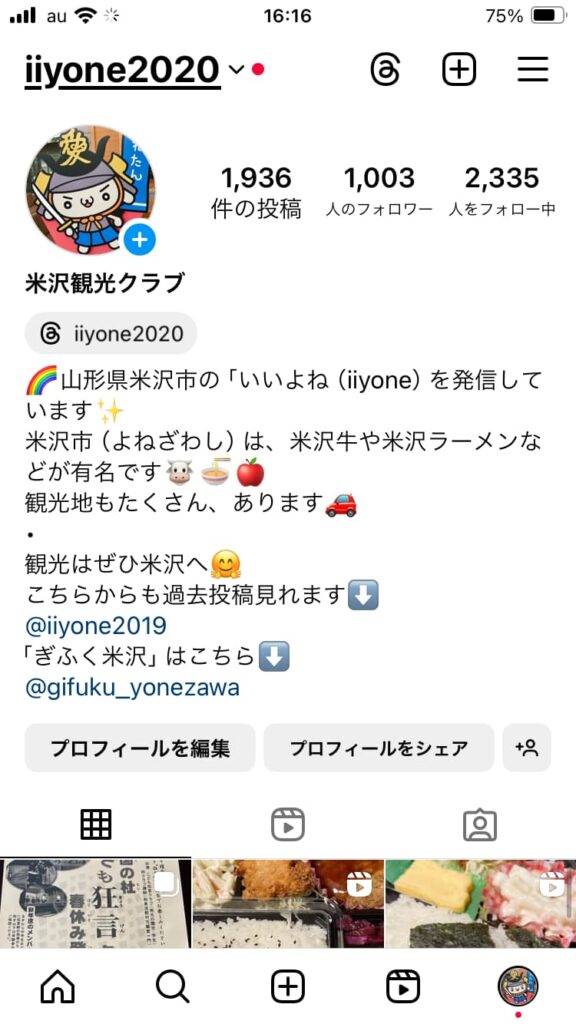
STEP
リールを選んで押す。
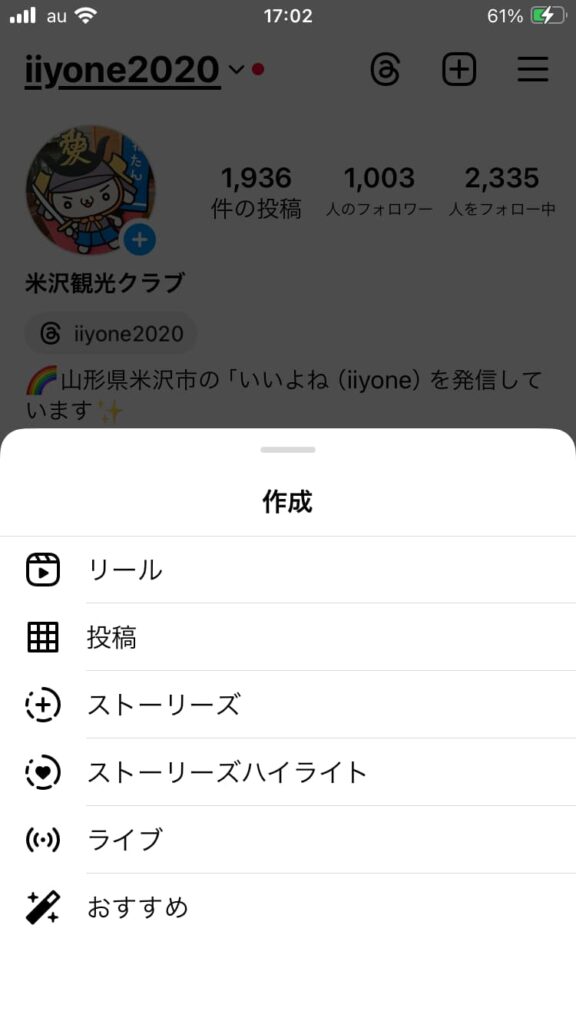
STEP
自分が撮った写真の中から動画にしたいもの選ぶ。ここでは写真と動画が混在していても大丈夫です。

STEP
写真や動画を選ぶと、1から順に番号が振られる。これが動画の再生順になる。
選び終わったら、画面右下の「次へ→」を押す。
選び終わったら、画面右下の「次へ→」を押す。
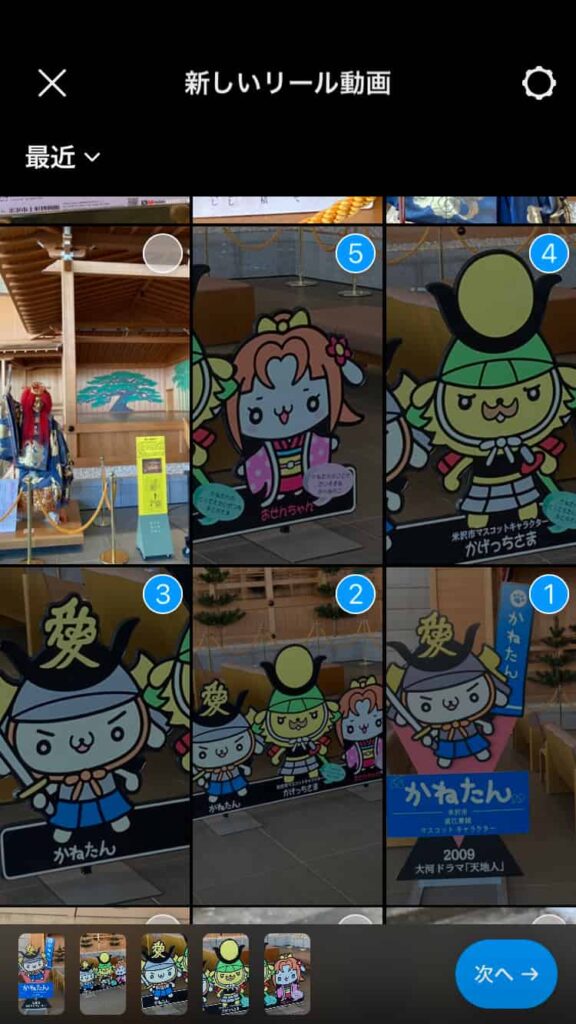
STEP
音源を選ぶ。画面左下の「検索」を押す。
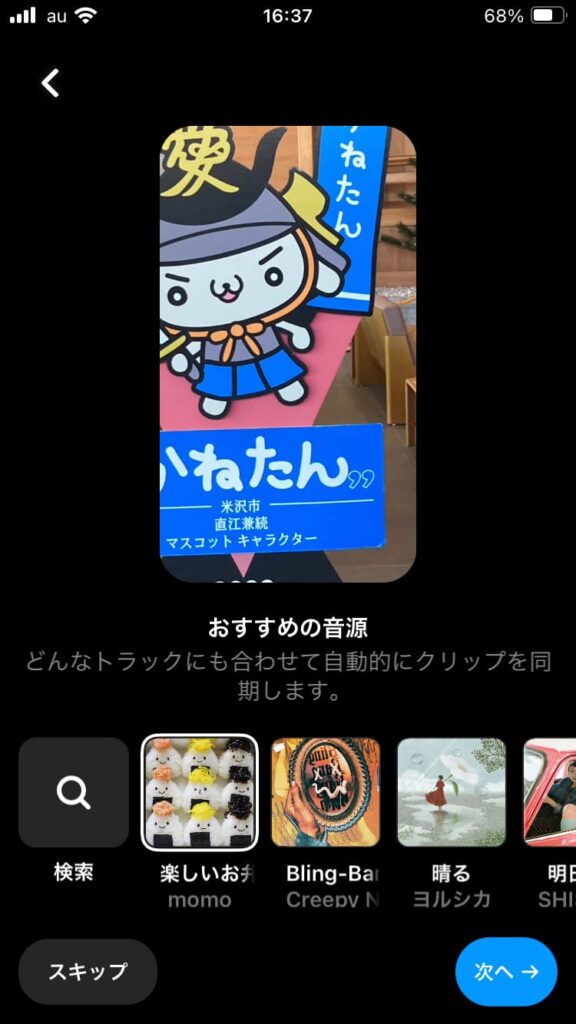
STEP
「ミュージックを検索」に入れたい曲名を入力し画面右下の「検索」を押す。
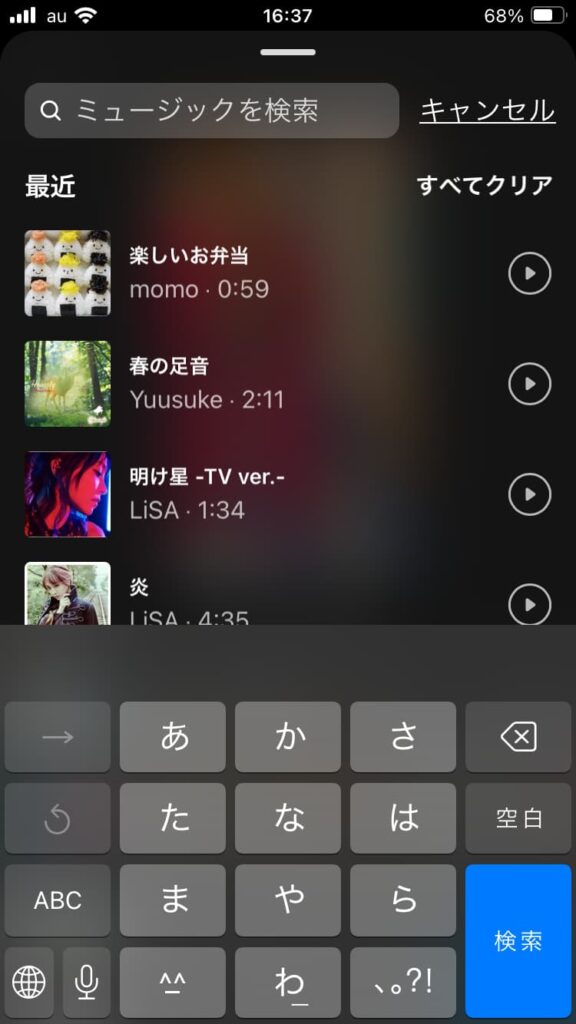
STEP
ここでは例として「勇者」と打って検索。表示された歌の絵の部分の上を押す。
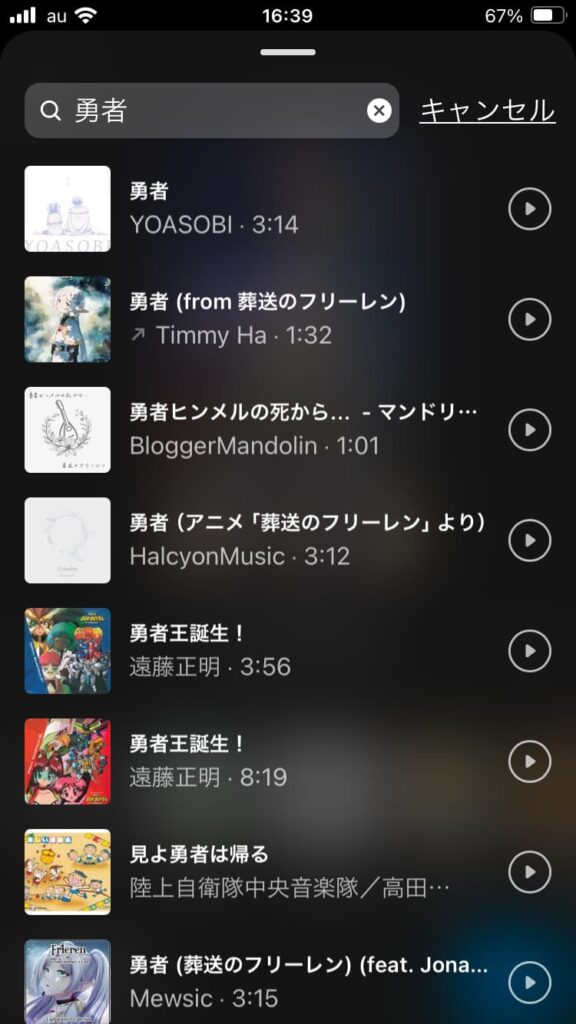
STEP
画面下の音楽(ここではYOASOBIの勇者)が選ばれた状態で、画面右下の「次へ→」を押す。
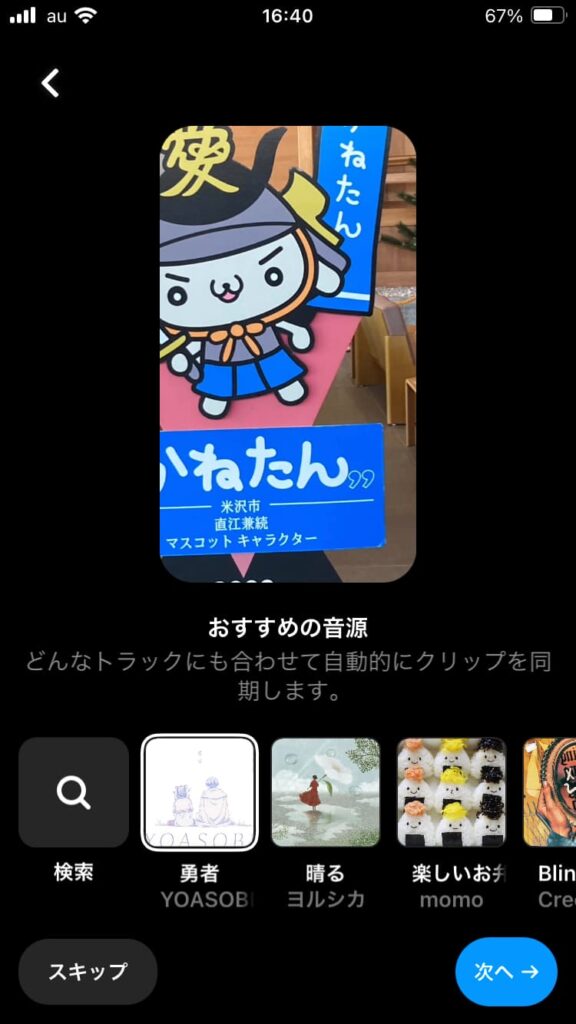
STEP
画像が動きながら歌が流れる。

STEP
この画面では「Aa」で文字を入れる事が可能。このままで良ければ画面右下の「次へ→」を押す。

STEP
「キャプションを入力」の所に文章を入力する。
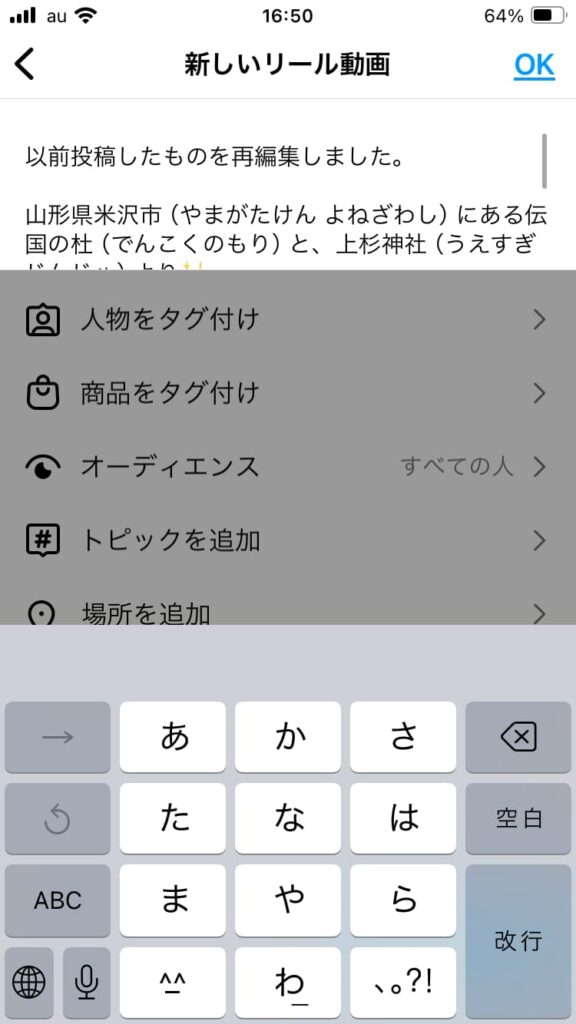
STEP
STEP11の文章の下にハッシュタグ(#)を入力し、画面右上の「OK」を押す。
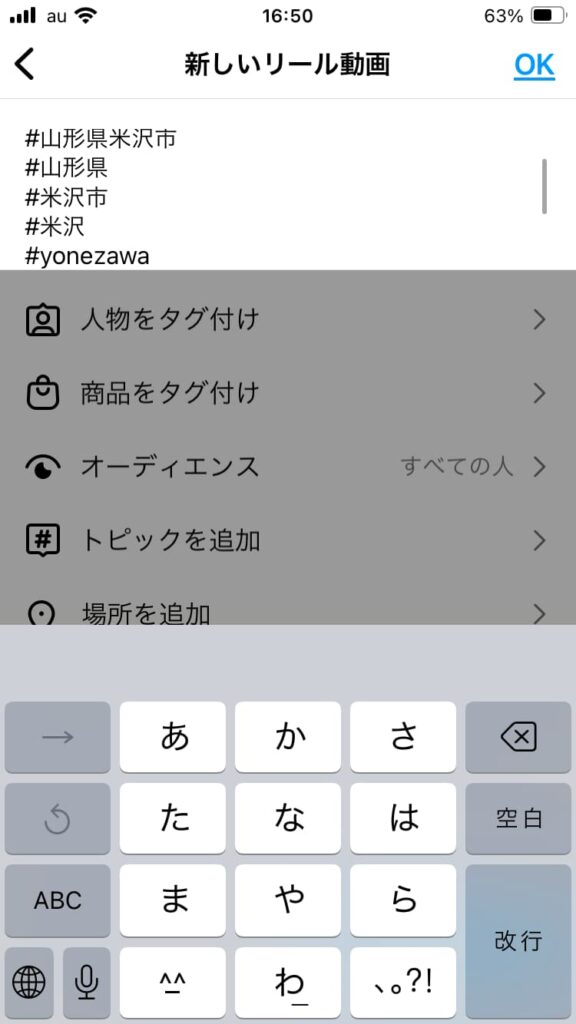
STEP
以下のような画面が表示される。
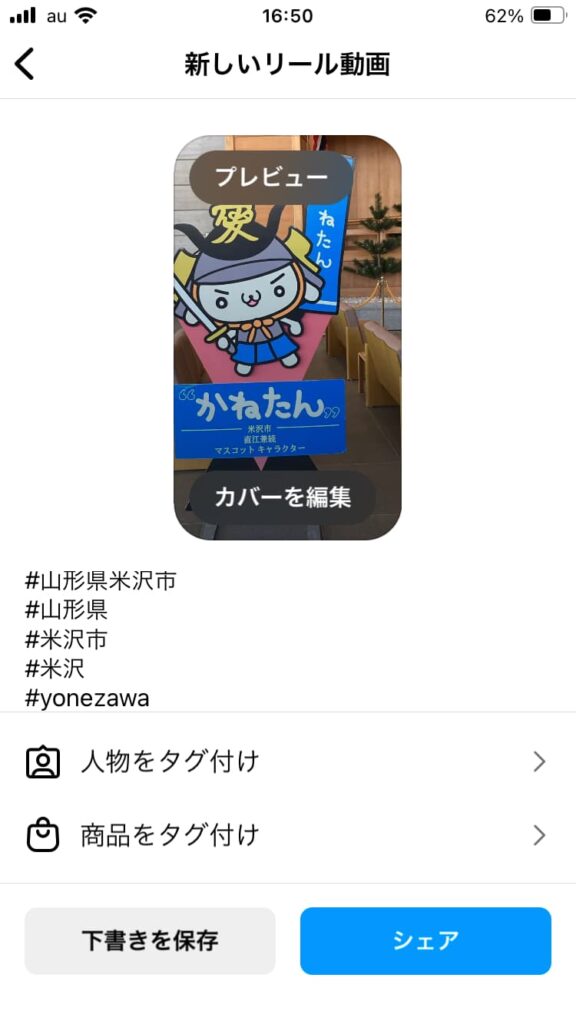
STEP
場所などがあれば「場所を追加」を押し変更する。(>のマークを押す)
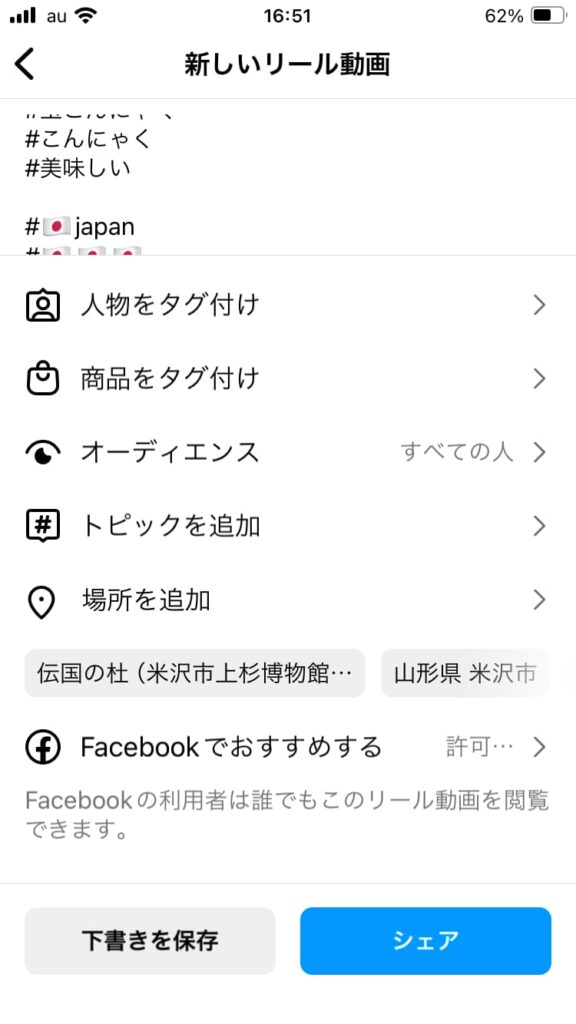
STEP
内容が良ければ画面右下の「シェア」を押す。
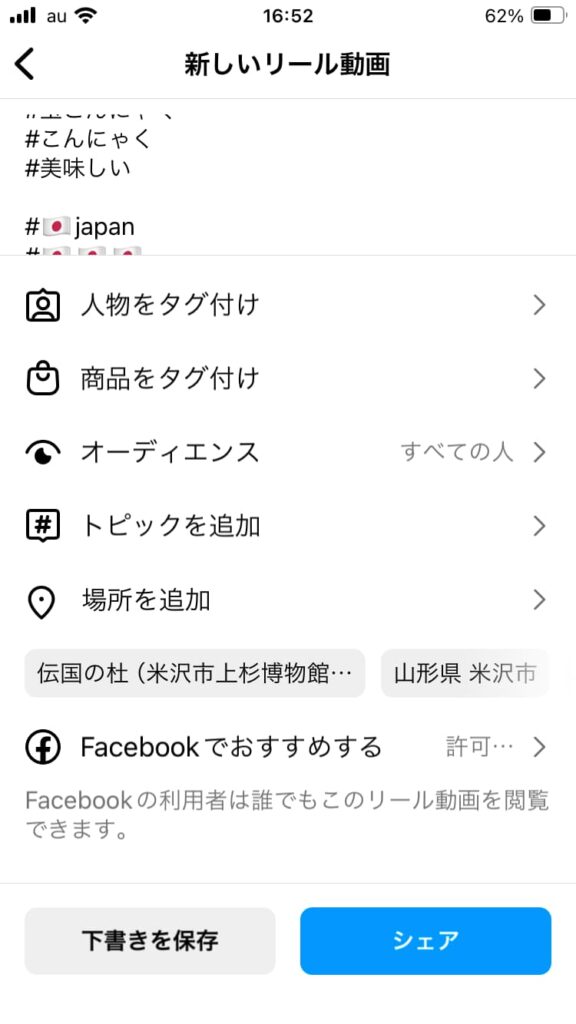
STEP
リール動画が投稿される。
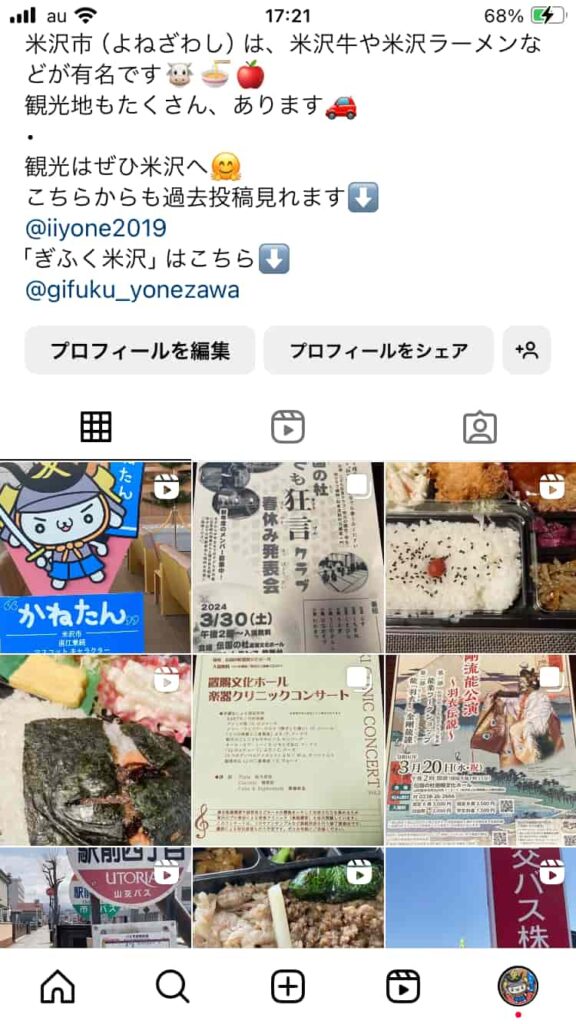


コメント